《Adobe Illustrator CS6中文版经典教程(彩色版)》—第1课1.14节在多个画板之间导航...
本节书摘来自异步社区《Adobe Illustrator CS6中文版经典教程(彩色版)》一书中的第1课1.14节在多个画板之间导航,作者【美】Adobe公司,更多章节内容可以访问云栖社区“异步社区”公众号查看。
1.14 在多个画板之间导航
Adobe Illustrator CS6中文版经典教程(彩色版)
Illustrator 支持在单个文件中包含多个画板,让用户能够创建多页文档,在一个文档中包含多项内容,如小册子、明信片和商业名片。通过创建多个画板,用户可以轻松地在不同部分之间共享内容、创建多页 PDF 以及打印多个页面。
既可以在使用菜单“文件>新建”创建Illustrator文档时添加多个画板,也可以在文档创建后使用工具箱中的画板工具来添加或删除画板。
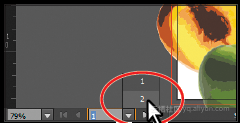
下面将讲解在一个包含多个画板的文档中如何高效地进行导航。
1.在工具箱中,选择“选择工具”(89505.png)。
2.在菜单栏中,依次选择“视图>全部适合窗口大小”,请注意该文档中有两个画板。
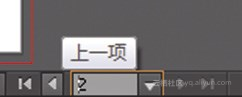
用户能以任何顺序和方向排列文档中的画板,也可以调整画板的大小,画板之间可以有重叠。假设要创建一个包含 4 页的小册子,可以为每页创建不同的画板,它们的方向和大小都相同,也可以按水平、垂直或任何喜欢的方式排列它们。
文档 brochure.ai 有两个画板,它们分别是一个彩色小册子的正面和背面。
3.不断按快捷键Ctrl + -(Windows)或 Command + -(Mac OS),直到能够看到画布左上角的徽标,它位于画板的外面。

4.选择菜单“视图>画板适合窗口大小”,使当前画板适合窗口大小。通过文档窗口左下角的“画板导航”下拉列表,可以清楚地看到当前哪个画板处于活动状态。
5.从“画板导航”下拉列表中,选择画板 2,将小册子的背面显示在文档窗口中。
注意:
有关使用画板的更多内容,请参阅第4课“变换对象”。
6.选择菜单“视图>缩小”,需要注意该操作将仅对当前活动的画板有效。
注意:
在“画板导航”下拉列表左边和右边都有箭头,用户可以使用它们快速导航到第一个画板(110964.png)、前一个画板(110957.png)、下一个画板(110949.png)和最后一个画板(110942.png)。
7.在导航按钮中,单击“上一项”按钮,在文档窗口中显示前一个画板(编号为 1 的画板)。
注意:
由于文档仅有两个画板,因此用户也可以在该步中直接单击“首项”按钮(111022.png)。
8.在菜单中,选择“视图>画板适合窗口大小”,使第一个画板(编号为1的画板)适合文档窗口的大小。
在多个画板之间导航的另一种方法是使用“画板”面板。
下面打开“画板”面板,并借助它在文档的多个画板间进行导航。
9.在应用程序栏中,从工作区切换下拉列表中,选择“重置基本功能”,重置为基本工作区。
10.依次选择“窗口>画板”,展开停放工作区右侧的“画板”面板。
“画板”面板中列出了文档中的所有画板,借助该面板,用户可以在多个画板之间导航、重命名画板、添加画板、删除画板、编辑画板设置等。
接下来,学习使用画板面板如何在文档的多个画板间进行导航。
11.在“画板”面板中,双击画板编号2,切换到画板2,并且使其适合文档窗口大小。
注意:
在“画板”面板中,双击画板名称,可以修改画板名称。单击画板名称右侧的画板图标(111094.png),打开“画板选项”对话框,在该对话框中用户可以对画板的各个选项进行修改。
12.在菜单栏中,依次选择“视图>放大”,放大第二个画板。
13.在“画板”面板中,双击画板名称Artboard 1左侧的数字编号1,在文档窗口中显示第一个画板。
注意:
在“画板”面板中通过双击导航到某个画板时,该画板会自动适合文档窗口大小。
14.最后,单击停放区中的“画板”面板图标(89575.png),将该面板再次折叠起来。
画板简介
画板表示包含可打印图稿的区域(类似于Adobe InDesign中的页面),可以将画板作为裁剪区域以满足打印或置入的需要,也可以使用多个画板来创建各种内容,比如多页PDF、大小或元素不同的打印页面、网站的独立元素、视频故事板或者组成Adobe Flash或Adobe After Effects动画的各个项目。
注意:
在一个Illustrator文档中最多可以拥有100个画板,具体要根据画板的尺寸来确定。既可以在创建文档时为它指定画板的数量,也可以在处理文档的过程中随时添加或删除画板。可以创建具有不同尺寸的画板,可以使用“画板工具”根据需要重新调整它们的尺寸,也可以将它们放置到屏幕的任何位置上,甚至让它们彼此重叠在一起。
A. 可打印区域指最内侧虚线框内的部分,它是页面的一部分,可以由指定的打印机打印出来。注意,许多打印机无法打印到页面边缘,不要将这与不可打印区域混淆。
B. 不可打印区域位于内外两条虚线之间,表示页面中的不可打印的空白部分。上面页面是标准的激光打印机页面,其不可打印区域的尺寸为8.5" × 11"。打印区域与不可打印区域最终在所选打印机的打印选项对话框中确定。
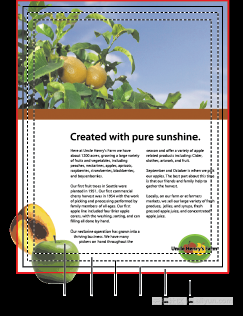
A. 可打印区域 B. 不可打印区域 C.页面边缘 D.画板 E. 出血区域 F. 画布
C. 页面边缘为最外侧虚线。
D.画板是实线以内部分,代表包含整个可打印图稿的区域。
E. 出血区域就是图稿落在印刷边框打印定界框外的或位于裁切标记和裁切标记外的部分。可以在图稿中包含出血区,用作容差范围,保证在页面切边后仍可把油墨打印到页面边缘。
F.画布是画板之外的区域,最大可为 227×227 in。注意,画布中的所有对象在屏幕上都是可视的,但是它们无法被打印出来。
——摘自Illustrator帮助
本文仅用于学习和交流目的,不代表异步社区观点。非商业转载请注明作译者、出处,并保留本文的原始链接。
《Adobe Illustrator CS6中文版经典教程(彩色版)》—第1课1.14节在多个画板之间导航...相关推荐
- 《Adobe Illustrator CS6中文版经典教程(彩色版)》—第0课0.11节创建与应用图案...
本节书摘来自异步社区<Adobe Illustrator CS6中文版经典教程(彩色版)>一书中的第0课0.11节创建与应用图案,作者[美]Adobe公司,更多章节内容可以访问云栖社区&q ...
- 《Adobe Illustrator CS6中文版经典教程(彩色版)》—第1课1.8节使用面板菜单
本节书摘来自异步社区<Adobe Illustrator CS6中文版经典教程(彩色版)>一书中的第1课1.8节使用面板菜单,作者[美]Adobe公司,更多章节内容可以访问云栖社区&quo ...
- 《Adobe Illustrator CS6中文版经典教程(彩色版)》目录—导读
版权声明 Adobe Illustrator CS6中文版经典教程(彩色版) Authorized translation from the English language edition, ent ...
- 《Adobe Illustrator CS6中文版经典教程(彩色版)》—第1课1.19节查找如何使用Illustrator的资源...
本节书摘来自异步社区<Adobe Illustrator CS6中文版经典教程(彩色版)>一书中的第1课119.节查找如何使用Illustrator的资源,作者[美]Adobe公司,更多章 ...
- 《Adobe Illustrator CS6中文版经典教程(彩色版)》—第0课0.15节使用“外观”面板与效果...
本节书摘来自异步社区<Adobe Illustrator CS6中文版经典教程(彩色版)>一书中的第0课0.15节使用"外观"面板与效果,作者[美]Adobe公司,更多 ...
- 《Adobe Illustrator CS6中文版经典教程(彩色版)》—第0课0.13节使用绘图模式
本节书摘来自异步社区<Adobe Illustrator CS6中文版经典教程(彩色版)>一书中的第0课0.13节使用绘图模式,作者[美]Adobe公司,更多章节内容可以访问云栖社区&qu ...
- 《Adobe Illustrator CS6中文版经典教程(彩色版)》—第1课1.10节使用视图命令
本节书摘来自异步社区<Adobe Illustrator CS6中文版经典教程(彩色版)>一书中的第1课1.10节使用视图命令,作者[美]Adobe公司,更多章节内容可以访问云栖社区&qu ...
- 《Adobe Illustrator CS6中文版经典教程(彩色版)》—第0课0.1简介
本节书摘来自异步社区<Adobe Illustrator CS6中文版经典教程(彩色版)>一书中的第0课0.1节简介,作者[美]Adobe公司,更多章节内容可以访问云栖社区"异步 ...
- 《Adobe Illustrator CS6中文版经典教程(彩色版)》—第0课0.6节使用“宽度工具”...
本节书摘来自异步社区<Adobe Illustrator CS6中文版经典教程(彩色版)>一书中的第0课0.6节使用"宽度工具",作者[美]Adobe公司,更多章节内容 ...
最新文章
- MS CRM 2011插件调试工具
- 搭建docker私有仓库
- vue对象拼接_vue 俩个数组对象合并成一个
- RabbitMQ开机启动 Centos7环境
- 数据产品经理进阶之路
- This Android SDK requires Android Developer Toolkit version 23.0.0 or above
- PHP数组和Json之间的转换
- css中 Span 元素的 width 属性无效果原因及多种解决方案
- 清除chrome浏览器缓存
- android路由器安装wifidog,Wifidog-刷OpenWRT标准版固件后安装LuCI的方法
- Unity3d和连接MySQL数据库实现登陆注册等功能
- emv交易流程介绍_EMV交易指标简介
- 产品思维训练 | 以网易云和微信为例,产品迭代的依据是什么?
- Istio的流量镜像
- 中科燕园GIS外包--移动GIS
- 朗伯余弦定律(Lambert‘s Cosine Law)
- 基于centos部署的 漏洞扫描工具(afrog)
- 雨林木风linux如何安装教程,雨林木风桌面操作系统Ylmf OS 4.0安装演示
- 基于javaweb的医院管理系统
- java基础-一次越南语乱码经历
热门文章
- JAVA中implements的用法
- 基于MACA协议(MAC协议)的仿真来学习opnet的一些记录
- VScode Shortcuts for Mac
- 国外免费公共DNS解析服务器
- 春节烟花特效(基于野火stm32指南者开发板屏幕)
- can口通信的软件测试,RT1052+8、CAN通信例程测试
- 硬盘克隆工具Linux,硬盘克隆(FarStone DriveClone)下载_硬盘克隆(FarStone DriveClone)官方下载-太平洋下载中心...
- python决策树的应用_决策树应用(一)
- 33学习笔记——描述统计分析3--数据的描述统计量
- error: variable '__this_module' has initializer but incomplete type错误解决
